首页 > 电脑教程
高手解惑win10系统回收站锁定到任务栏上的设置办法
2021-06-25 16:19:34 电脑教程
今天教大家一招关于win10系统回收站锁定到任务栏上的操作方法,近日一些用户反映win10系统回收站锁定到任务栏上这样一个现象,当我们遇到win10系统回收站锁定到任务栏上这种情况该怎么办呢?我们可以首先,右键点击回收站,将其锁定到开始菜单中;然后,打开开始菜单,找到回收站,点击右键,选择“锁定到任务栏 ”。下面跟随小编脚步看看win10系统回收站锁定到任务栏上详细的设置方法:
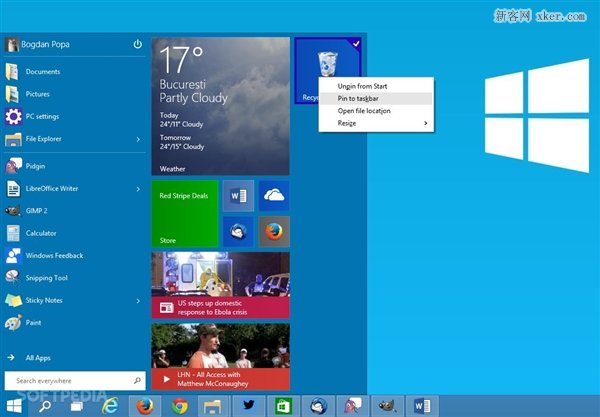
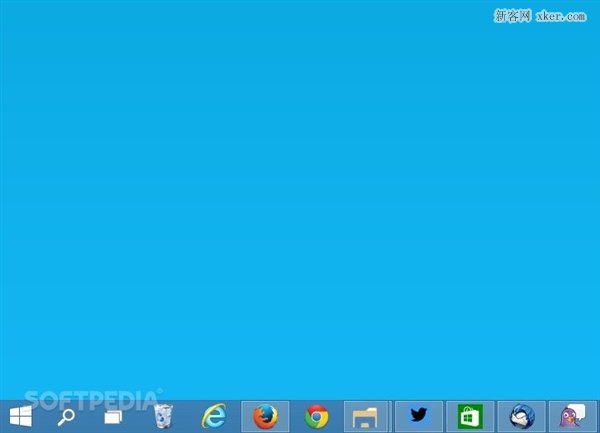
Windows 10技术预览版中有很多改进包括开始菜单、多个桌面,回收站也能锁定到任务栏上了。具体方法是:首先,右键点击回收站,将其锁定到开始菜单中;然后,打开开始菜单,找到回收站,点击右键,选择“锁定到任务栏 ”。
虽然无法理解微软为什么不直接在回收站右键菜单中提供“锁定到任务栏”选项,而是要绕道开始菜单,但是有总比没有强。
只是,由于Windows 10技术预览版的各项功能都还不完善,所以即便是将回收站锁定到了任务栏,你也没有办法将文件直接拖拽到任务栏回收站图标上进行删除,相信以后会有的。
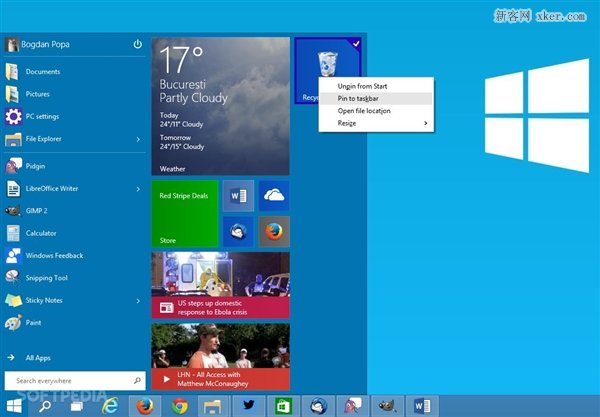
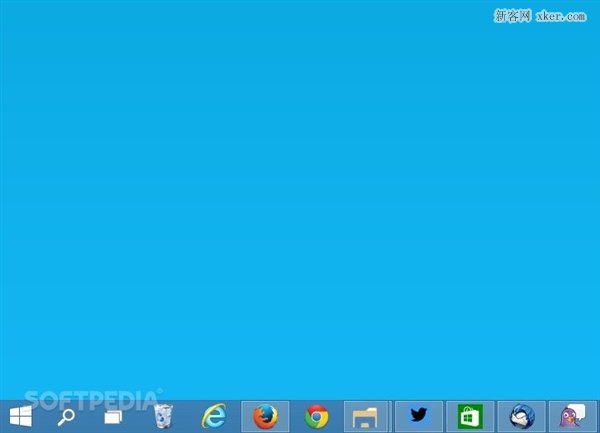
看完这篇关于win10系统回收站锁定到任务栏上的操作方法的教程,有碰到一样情况的用户们可以采取上面的方法来处理,当然方法不止这一种,更多知识等着我们去发现!
相关教程推荐
- 2021-06-21 win7 隐藏任务栏,win7隐藏任务栏正在运行的游戏
- 2021-06-20 win7 卸载ie,win7 卸载ie浏览器无法重装
- 2021-06-20 win7系统设置密码,win7系统设置密码时间怎么设置
- 2021-06-19 封装win7,封装win7跳过创建用户
- 2021-06-19 win7 透明,win7透明任务栏如何设置
- 2021-06-19 win7操作,win7操作系统安装时间
- 2021-05-31 大神破解xp系统桌面任务栏假死的处理对策
- 2021-06-18 雨林风木为你xp系统任务栏实用的处理方案
- 2021-06-15 帮您操作xp系统任务栏不在桌面下方的具体技巧
- 2021-06-08 老司机设置xp系统任务栏出现相同标签的过程
热门教程